今回はPulsar Gaming Gears(パルサーゲーミングギア)様よりカスタマイズ可能なメカニカルキーボード「PCMK TKL」をご提供いただけたのでレビューしていきます。
※「PCMK 60%」もレビューしています。⇒「PCMK 60%」のレビュー記事
PCMK TKLの特徴

- カスタマイズ可能なメカニカルキーボード – 自分だけのキーボードが作れる
- 底板がスケルトンカラーで基盤がのぞける芸術的なデザイン
- 基板内部のポリマーダンパーが基盤内部からくる雑音や振動音を排除し、より静かなタイピング音
- RGB Lite、マクロ、キー割当などを設定可能なFusionソフトウェア
カスタマイズの内容
PCMK TKLのカスタマイズの範囲はとても広く、サイズ、レイアウト、フレームの色、キースイッチ、キーキャップ、IDタグ、組み立て方法のカスタムが可能でかなり幅広いです。
フレーム、キースイッチ、キーキャップはそれぞれ単品でも購入可能ですが、セットになっているカスタマイズのほうが全体的に安くなっているのでお得です。
サイズ
サイズはキーボードの大きさです。
TKLと60%から選択できるようになっています。
- TKL:テンキーがなく横幅が短め
- 60%:テンキー、矢印キー、DELETEキー周辺、ファンクションキーがなく縦横ともに短め
レイアウト
レイアウトは配列の選択です。
JIS、US/ANSI、ISOから選択できます。
普段から英語配列のキーボードを使っているなどの理由が無い限りは、JIS(日本語配列)を選択するのが無難です。
フレームの色
フレームの色の選択。
BLACK、WHITEの2色から選択できます。
キースイッチ
キーキャップの下にあるキースイッチの選択です。
キースイッチによって打鍵感、打鍵音、押下圧、アクチュエーションポイント、ストロークに違いがあります。
●打鍵感(Switch Type)
- Clicky(クリッキー):体感できるほどしっかりとした打鍵感
- Tactile(タクタイル):程よい打鍵感
- Linear(リニア):スムーズな打鍵感
●打鍵音(Sound)
- Clicky(クリッキー):カチッっと心地よい打鍵音
- Gentle(タクタイル):優しい打鍵音
- Quiet(リニア):静音
●押下圧(Actuation Force)
押下圧は35~80gとスイッチによって大きく違います。
押下圧が軽いほど軽い力で押すことが出来るので、素早く押し込むことが出来ゲームでの操作がしやすいです。同時押しもしやすく操作感が良いです。
その分ちょっとした拍子で押してしまい、普段使いのタイプミスに繋がりやすいです。
押下圧が重いほどしっかり押し込まないと反応しないので、タイプミスが少なくなります。力強く押し込みたいという場合にも気持ちよくタイピングできます。
その分ゲームで素早い操作がしたいという場合には少し不向き。
●アクチュエーションポイント(Actuation Travel)
アクチュエーションポイントとはキーの押下時にスイッチがOFFからONに切り替わる距離のことです。
アクチュエーションポイントが短い分、キーを押し始めてからスイッチがOFFからONに切り替わるまでの時間が短く反応速度が速いため、ゲームに向いています。
その分文字入力などの作業ではタイプミスに繋がりやすいです。
アクチュエーションポイントが長い分、タイプミスが出にくいです。
その分反応速度は少し遅くなるので、ゲームには少し不向き。
●ストローク(Total Travel)
ストロークはキーの一番上から一番下までの距離のことです。
この辺はスイッチで大きな違いもないので、拘りが無いのであれば特に気にしなくていいかと思います。
キーキャップ
キーキャップの色(BLACK/WHITE)と薄さ(BASIC/LOW PROFILE)を選択できます。
IDタグ
矢印キー上部にあるIDタグのカスタムです。
IDタグは現在準備中。
組み立て方法
組み立て方法には自作と専任スタッフによる組立から選択できます。
自作の場合、1000円割引になります。
性能(スペック)
| キースイッチ | スイッチ | Kailhスイッチ、Gateronスイッチ |
|---|---|---|
| 軸 | 製品ページより確認可能 | |
| アクチュエーションポイント | 製品ページより確認可能 | |
| キーストローク | 製品ページより確認可能 | |
| 押下圧 | 製品ページより確認可能 | |
| 耐久性 | – | |
| サイズ | フォームファクター | テンキーレス、60% |
| 幅 | テンキーレス:355mm | |
| 奥行 | テンキーレス:127mm | |
| 高さ | テンキーレス:22mm | |
| 重量 | テンキーレス:498g | |
| ケーブル | タイプ | 取り外し可能なUSB-C to USB-Aパラコードケーブル |
| 長さ | 1.8m | |
| レポートレート(Hz) | 1000Hz | |
| 配列 | 日本語配列、英語配列、ISO配列 | |
| ソフトウェア | Fusion | |
パッケージ内容
※単品ではなく、カスタマイズの場合のパッケージ内容です。
梱包状態
フレーム
 |
 |
 |
キースイッチ
 |
 |
※レビュー用として2種類
キーキャップ
 |
 |
パッケージ内容
フレーム
 |
 |
PCMK TKL本体、取り外し可能なUSB-C to USB-Aパラコードケーブル、スイッチ&キーキャッププラー、ダストカバー、ダストバッグ、ステッカー、取扱説明書等。
キースイッチ
 |
 |
キースイッチ本体(94pcs)。
キーキャップ

キーキャップ本体。
組み立て
組み立てはとても簡単で工程は、「キースイッチの装着」と「キーキャップの装着」だけです。
キースイッチの装着
 |
 |
|---|---|
 |
 |
キースイッチ底面のピンと穴が合うように向きを合わせて装着します。差し込むだけで装着できるホットスワップ仕様でとても簡単です。
装着する際の個人的なコツとしては、真っすぐ乗せた後上部を少しだけ押し込み最後に下部を押し込むと簡単に装着することができました。
装着をミスると結構簡単にピンが曲がってしまうので、1つ1つ動作するか確認しながら装着すると間違いないかと思います。
ピンが曲がってしまった場合は同梱されているキーキャップラーで直せばOK。
ちなみにキースイッチのあまりは3ピース。
キースイッチを複数用意して、ゲームでよく使うキーとあまり使わないキーで分けるのもありです。
キーキャップの装着

あとはキースイッチにキャップを差し込むだけです。
公式が組み立て方を動画で紹介してくれているのでそちらでも確認できます。
形状、外観
外観・デザイン
 |
 |
 |
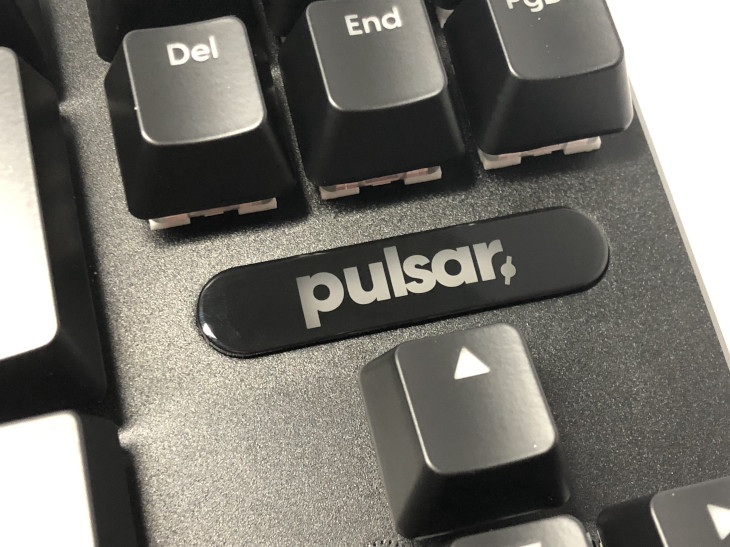 |
 |
 |
 |
 |
カラー展開はフレーム、キーキャップともにブラックとホワイトがあります。今回はブラックを選択いたしました。
全体的に落ち着いた色使いで、形状も派手さが無くシンプルなデザインと言った印象。
個人的にゲーミング感の強いキーボードは好きではないので、嬉しいところです。
場所を選ばず使いやすいキーボードかと思います。
IDタグはマグネット式で着脱が可能です。
フレーム
 |
 |
 |
表面のフレームはアルミニウム合金製で頑丈なつくりになっています。
底面のフレームはプラスチック製で、スケルトンカラーで中の基盤やライティングが見える様になっています。
キーキャップ
 |
 |
 |
キーキャップは通常の厚さのBASICタイプと薄型のLOW PROFILEタイプがあります。今回はBASICタイプです。
質感はツルツルとサラサラの中間といった感じ。キーはフレームからむき出しになっているフローティングデザインです。
印字はプリントタイプで、黒い部分は長く使用していると変色や摩耗があるかもしれません。また印字部分はライティングが透過するようになっています。
キーキャップの形状はスペースキー以外は凹状になっています。スペースキーは凸状。
スペースキーの幅は標準的でキー4個分といった感じ。(規格によって違いあり)
配列
 |
 |
配列は日本語配列、英語配列、ISO配列の3つがあります。今回は日本語配列です。
サイズはテンキーレスと60%があります。今回はテンキーレスです。
テンキーレスデザインで専用キーなどはありません。
テンキーレスには「Print Screen」「Scroll Lock」「Pause」キーがあるものないものがありますが、当キーボードは搭載されています。
ショートカットキーや専用キー
ショートカットの印字はありません。
ショートカットキーは以下。
| FN + ESC | リセット | FN + E | マウスの右クリック |
|---|---|---|---|
| FN + F1 | マイコンピューター | FN + R | スクロールアップ |
| FN + F2 | インターネットブラウザ | FN + A | 左に移動 |
| FN + F3 | 計算機 | FN + S | 戻る |
| FN + F4 | メディアプレイヤー | FN + D | 右に移動 |
| FN + F5 | 前のトラック | FN + F | スクロールダウン |
| FN + F6 | 次のトラック | FN + 9 | カスタムLED1 |
| FN + F7 | 再生/一時停止 | FN + 0 | カスタムLED2 |
| FN + F8 | 停止 | FN + BackSpace | カスタムLED記録/停止 |
| FN + F9 | ミュート | FN + Ins | Click LED パターン [Flashing, Aurora, Ripple, Reactive, Speed Replond] |
| FN + F10 | ボリューム- | FN + Home | Pulsar LED パターン [ネオンモード, ブレスモード, ウェーブモード, きらめきモード, スナックモード ] |
| FN + F11 | ボリューム+ | FN + PgUp | Static LED パターン [ディフォルト 赤 黄 緑 ティールグリーン 青 紫 白い オフ] |
| FN + F12 | 前提キーロック機能 | FN + PgDn | LED 方向の変更 |
| FN + PrtSc | マクロ記録 | FN + ↑ | LED 輝度 + |
| FN + ~ | 無限の同時入力モード/6キーモード | FN + ↓ | LED 輝度 – |
| FN + 1 | マクロ1 | FN + ← | LED モーション速度 – |
| FN + 2 | マクロ2 | FN + → | LED モーション速度 + |
| FN + 3 | マクロ3 | FN + Alt | ID TAG LED 色変更 |
| FN + Q | マウスの左クリック | FN + Ctrl | ID TAG LED パターン変更 |
| FN + W | 前方に移動 | FN + Win | ウィンドウズキーロック |
滑り止め
 |
 |
滑り止めは上段に2枚、下段に3枚づつ張られています。
グリップは少し弱めな気もしますが、簡単に動いてしまうことはありません。
スタンドにも滑り止めが張られているので、スタンドを立ててもしっかり固定されます。
角度調節
 |
 |
 |
 |
 |
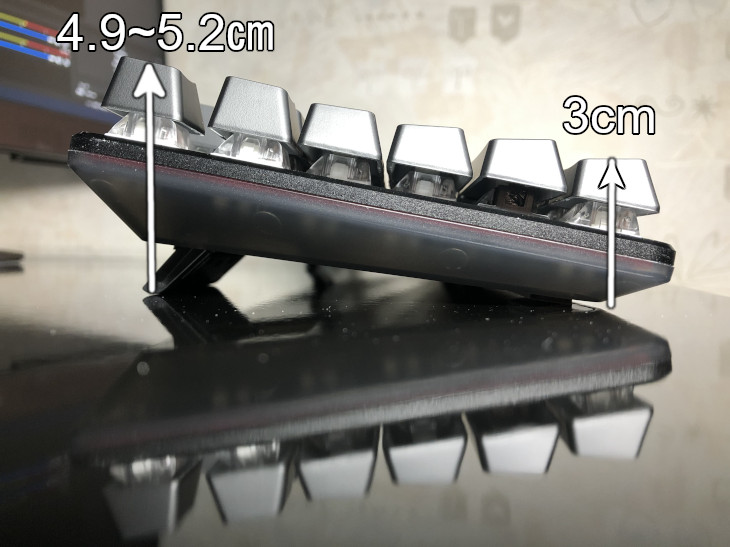 |
角度調節のスタンドは2段階で調節できます。
角度による高さ(実測)は以下。
| 奥側 | 手前側 | |
|---|---|---|
| 角度0 | 3.9~4㎝ | 3~3.2cm |
| 角度1 | 4.4~4.6㎝ | 3~3.1cm |
| 角度2 | 4.9~5.2㎝ | 3cm |
奥側から手前側に低くなっていくようになっています。
ケーブル
 |
 |
ケーブルの接続部分は左側です。
着脱可能なUSB-C to USB-Aパラコードケーブルとなっています。
キースイッチ(軸)
「PCMK TKL」はキースイッチは大きく「Kailhスイッチ」と「Gateronスイッチ」の2つがあります。
それぞれに様々な軸の種類があり、かなり豊富なラインナップになっています。
詳細は製品ページで確認できます。
タイピング感、タイピング音
今回選択したキースイッチは「Kailh Speed Silver」と「Kailh Silent Pink」です。
Kailh Speed Silver

第一印象としては軽くて静かといった印象でした。
押下圧が軽めで力を入れなくともサクサクタイピングすることができ、疲れることなくタイピングできました。
押下圧が軽いとはいえ軽すぎるほどでもないので、軽く振れたくらいでは押してしまうということもなくタイプミスすることもありませんでした。
またアクチュエーションポイントが短めですが、思ったよりも短く感じないというか押そうとしない限りは反応してしまうこともないので問題なく作業できました。
音もとても静かで打鍵時から底打ちまでしっかり静音と言った印象。
銀軸は作業に不向きな印象でしたが、「Kailh Speed Silver」はそこまで影響はないように感じました。
静かでサクサクタイピングしたいという人には向いているスイッチだと思います。
Kailh Silent Pink

「Kailh Speed Silver」もかなり静音でしたが、「Kailh Silent Pink」もっと静かで超静音といった感じでした。
「Kailh Speed Silver」の場合強く押すと少し金属音が鳴っていましたが、「Kailh Silent Pink」ほぼありません。
打鍵時から底打ちまでしっかり静音で落ち着いた作業に向いています。
押下圧はかなり軽めで、正直作業メインでのタイピングではここまで軽い必要はないかなと感じられなくもないです。
タイピングミスで出てしまうほどの軽さではないですが、押してる感が少し物足りないかなと感じます。
とにかくタイピング音を抑えたいという人に向いているかと思います。
ソフトウェア(Fusion)
デバイス
割り当て
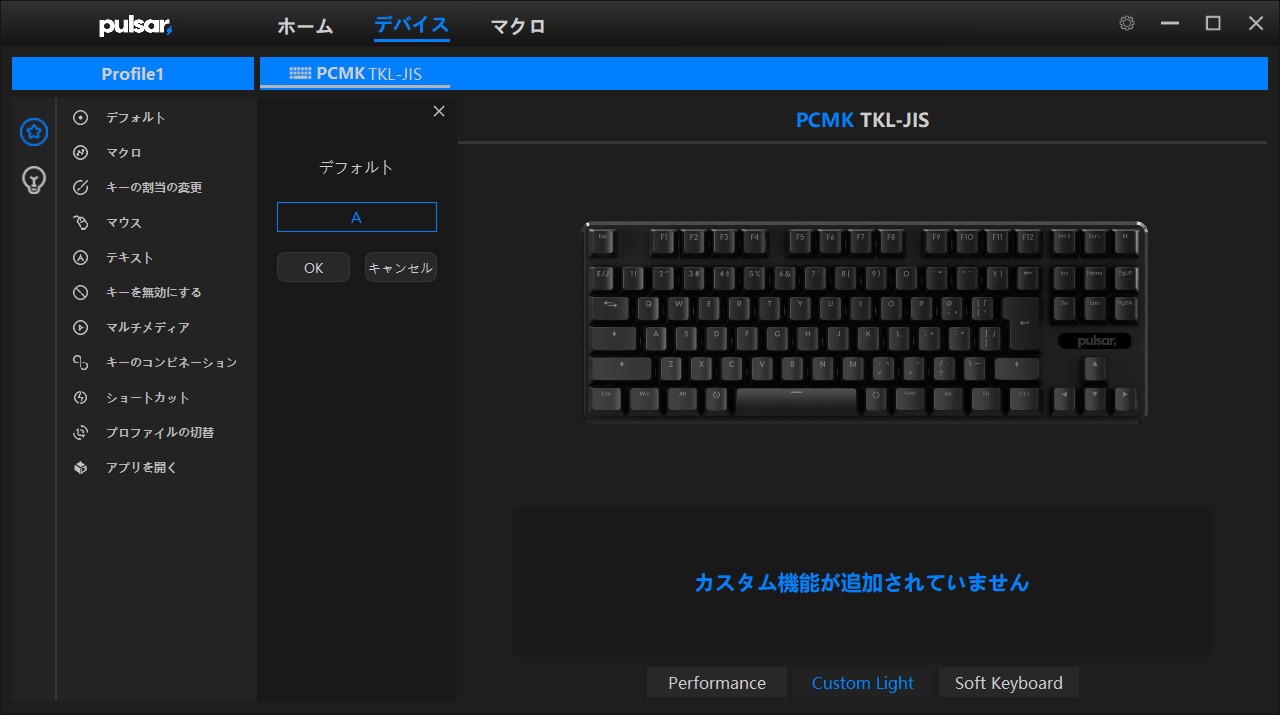
キー割り当てを設定する項目。
全てのキーで割り当て可能です。
●割り当てられる機能
- デフォルト
- マクロ
- キーの割当の変更
- マウス
- テキスト
- キーを無効にする
- マルチメディア
- キーのコンビネーション
- ショートカット
- プロファイルの切替
- アプリを開く
キーボード照明
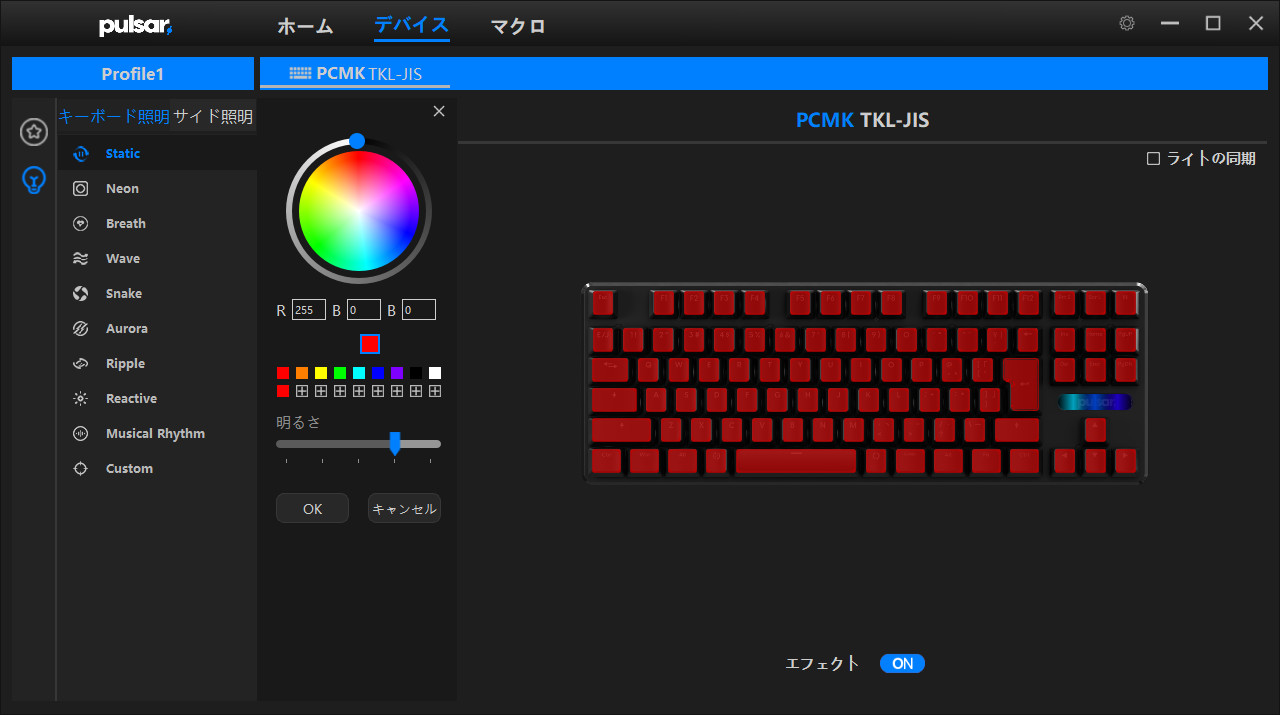
ライティングのエフェクト、明るさ、色、速さなどを設定できます。
カスタムでは単色ではありますが、1キーずつ個別に設定できるっぽい。
●割り当てられるエフェクト
- Static
- Neon
- Breath
- Wave
- Snake
- Aurora
- Ripple
- Reactive
- Musical Rhythm
- Custom
マクロ
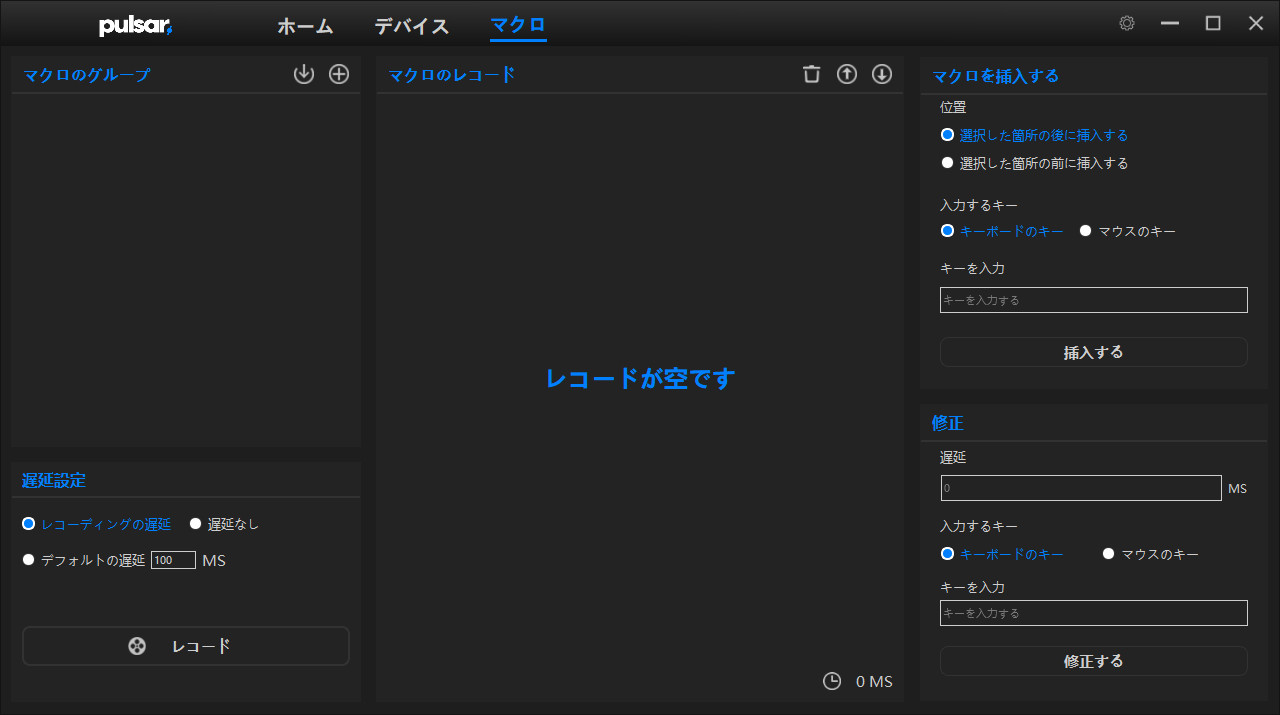
マクロの作成などができる項目。
ゲームをやってみた使用感
実際にゲームをプレイしてみて使用感はどんな感じか試してみました。
キーボードの置き方として、ニュートラル、ハの字、逆ハの字があると思うのでそれぞれ試してみました。
「PCMK TKL」はテンキーレスデザインでどの置き方でも問題なく、操作感に支障ができることはありませんでした。
「Kailh Speed Silver」での使用感
第一に感じたのは思ったよりも押下圧が重いことです。
「Kailh Speed Silver」の押下圧の公称値は40gですが、体感では50gくらいあるように感じられました。
思ったよりもしっかり押し込まないと沈まない印象でした。
ただ銀軸にしては重いというだけで決して重すぎるわけではなく、ちょうどいい押下圧といった印象でした。
アクチュエーションポイントも公称値は1.1mmと短いですが、体感だともう少し長いように感じられました。
こちらも銀軸にしては長めというだけであって、標準よりは短めで素早い反応速度なことには変わり有りません。
打鍵音に関してはとても静かでマイクが拾うことはまずないだろうなというくらいには静音でした。
「Kailh Silent Pink」での使用感
第一に感じたのは押下圧が軽く操作しやすいことです。
「Kailh Speed Silver」の押下圧の公称値は35gと軽めで、軽く押し込むだけ操作することが出来ます。
軽いとは言えちょっと指を置いただけで押されてしまうほどではなく、程よい反発があるので操作ミスにつながることもありません。
絶妙な押下圧で違和感なくとても操作しやすかったです。
「Kailh Speed Silver」と比べアクチュエーションポイントが少し長めですが、正直違いは感じられません。
打鍵音に関してはとても静かでマイクが拾うことはまずないだろうなというくらいには静音でした。
個人的に「Kailh Speed Silver」と「Kailh Silent Pink」では圧倒的に「Kailh Silent Pink」のほうが操作しやすい印象でした。
アクチュエーションポイントの違いによる操作感の違いはさほど感じられませんでしたが、押下圧の違いによる操作感は大きく感じられました。
同時入力テスト

ゲームをする際、2~3つのキーを同時に入力することも多々あると思います。
そこで同時入力をいくつまで受け付けるのかテストしました。
同時入力テストのテストに「キーボード同時入力テスト」を使わせていただきました。
PCMK TKLの同時入力数
できるだけいっぺんにキーを押しても全てのボタンが反応してくれました。
すべてのキーをいっぺんに押すことはできないので最大いくつまでなのかはわかりませんが普通に使う分には困ることはまずなさそうです。
応答速度(反応速度)

キーボードの応答速度(反応速度)を測っていきます。※純粋なキースイッチの応答速度を計っているわけではないので参考程度にお考え下さい。
100回やった結果はこのようになりました。
| Kailh Speed Silver | Kailh Silent Pink | |
|---|---|---|
| 最速 | 0.17 | 0.17 |
| 最遅 | 0.205 | 0.207 |
| 平均 | 0.19348 | 0.19432 |
「Kailh Speed Silverスイッチ」と「Kailh Silent Pinkスイッチ」のそれぞれでタイムを計ってみました。
全ゲーミングキーボードの平均タイムは0.19748秒なので、他のキーボードを比べると少しだけ速く反応することが出来ました。
意外だったのが思ったよりも銀軸とピンク軸で差が出なかったことです。
銀軸はアクチュエーションポイントが短いですが、ピンク軸は押下圧が軽いので差が出なかったのかもしれません。
どちらのスイッチも遅延等は一切なく、FPSでも全く問題なく使用できます。
⇓測定の仕方、その他ゲーミングキーボードの応答速度(反応速度)は以下の記事で確認できます。⇓

まとめ
セットになっているカスタマイズで購入した場合10980~13380円程になるので、完成した状態だとほかのゲーミングキーボードと比べると同等の価格に感じられます。
しかし当キーボードはカスタムキーボードでフレーム、キースイッチ、キーキャップなどのカスタマイズの豊富さを見るとかなり安いです。
それに壊れた部分だけを交換するということもできるので、長く使っていくという面でもかなりお得です。
カスタマイズ系は高そうで避けている方もいるかと思いますが、「PCMK TKL」は安く済ませたいと言う人でも十分選択肢に入るかと思います。
メリット
- カスタムキーボードの中ではかなり安価
- 壊れた部分だけを交換できるので、永久に使える
- キースイッチの種類が豊富
- フローティングデザインでライティングが映え、掃除もラク
デメリット
- 底面のグリップが少し弱い
⇓その他のゲーミングキーボードのレビュー記事は以下で確認できます⇓

⇓おすすめのゲーミングキーボードと選び方を以下で解説しています⇓



オンボードでF13キーなどを他のキーに割り当てることは可能でしょうか。
ソフトウェアを使わないとキー割り当てはできなさそうですね。